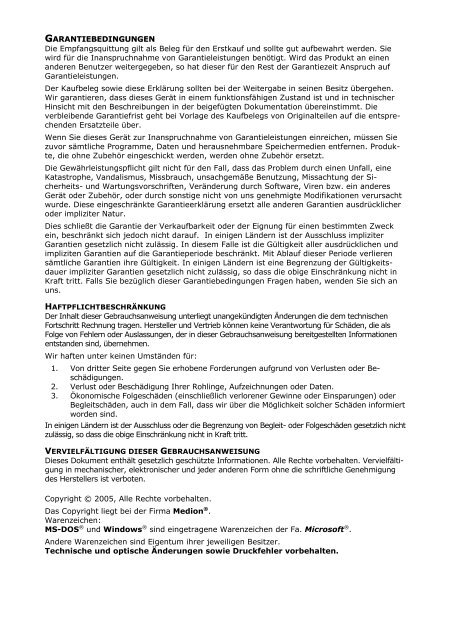GARANTIEBEDINGUNGEN Die Empfangsquittung gilt als ... - Medion
GARANTIEBEDINGUNGEN Die Empfangsquittung gilt als ... - Medion
GARANTIEBEDINGUNGEN Die Empfangsquittung gilt als ... - Medion
Sie wollen auch ein ePaper? Erhöhen Sie die Reichweite Ihrer Titel.
YUMPU macht aus Druck-PDFs automatisch weboptimierte ePaper, die Google liebt.
<strong>GARANTIEBEDINGUNGEN</strong><br />
<strong>Die</strong> <strong>Empfangsquittung</strong> <strong>gilt</strong> <strong>als</strong> Beleg für den Erstkauf und sollte gut aufbewahrt werden. Sie<br />
wird für die Inanspruchnahme von Garantieleistungen benötigt. Wird das Produkt an einen<br />
anderen Benutzer weitergegeben, so hat dieser für den Rest der Garantiezeit Anspruch auf<br />
Garantieleistungen.<br />
Der Kaufbeleg sowie diese Erklärung sollten bei der Weitergabe in seinen Besitz übergehen.<br />
Wir garantieren, dass dieses Gerät in einem funktionsfähigen Zustand ist und in technischer<br />
Hinsicht mit den Beschreibungen in der beigefügten Dokumentation übereinstimmt. <strong>Die</strong><br />
verbleibende Garantiefrist geht bei Vorlage des Kaufbelegs von Originalteilen auf die entsprechenden<br />
Ersatzteile über.<br />
Wenn Sie dieses Gerät zur Inanspruchnahme von Garantieleistungen einreichen, müssen Sie<br />
zuvor sämtliche Programme, Daten und herausnehmbare Speichermedien entfernen. Produkte,<br />
die ohne Zubehör eingeschickt werden, werden ohne Zubehör ersetzt.<br />
<strong>Die</strong> Gewährleistungspflicht <strong>gilt</strong> nicht für den Fall, dass das Problem durch einen Unfall, eine<br />
Katastrophe, Vandalismus, Missbrauch, unsachgemäße Benutzung, Missachtung der Sicherheits-<br />
und Wartungsvorschriften, Veränderung durch Software, Viren bzw. ein anderes<br />
Gerät oder Zubehör, oder durch sonstige nicht von uns genehmigte Modifikationen verursacht<br />
wurde. <strong>Die</strong>se eingeschränkte Garantieerklärung ersetzt alle anderen Garantien ausdrücklicher<br />
oder impliziter Natur.<br />
<strong>Die</strong>s schließt die Garantie der Verkaufbarkeit oder der Eignung für einen bestimmten Zweck<br />
ein, beschränkt sich jedoch nicht darauf. In einigen Ländern ist der Ausschluss impliziter<br />
Garantien gesetzlich nicht zulässig. In diesem Falle ist die Gültigkeit aller ausdrücklichen und<br />
impliziten Garantien auf die Garantieperiode beschränkt. Mit Ablauf dieser Periode verlieren<br />
sämtliche Garantien ihre Gültigkeit. In einigen Ländern ist eine Begrenzung der Gültigkeitsdauer<br />
impliziter Garantien gesetzlich nicht zulässig, so dass die obige Einschränkung nicht in<br />
Kraft tritt. Falls Sie bezüglich dieser Garantiebedingungen Fragen haben, wenden Sie sich an<br />
uns.<br />
HAFTPFLICHTBESCHRÄNKUNG<br />
Der Inhalt dieser Gebrauchsanweisung unterliegt unangekündigten Änderungen die dem technischen<br />
Fortschritt Rechnung tragen. Hersteller und Vertrieb können keine Verantwortung für Schäden, die <strong>als</strong><br />
Folge von Fehlern oder Auslassungen, der in dieser Gebrauchsanweisung bereitgestellten Informationen<br />
entstanden sind, übernehmen.<br />
Wir haften unter keinen Umständen für:<br />
1. Von dritter Seite gegen Sie erhobene Forderungen aufgrund von Verlusten oder Beschädigungen.<br />
2. Verlust oder Beschädigung Ihrer Rohlinge, Aufzeichnungen oder Daten.<br />
3. Ökonomische Folgeschäden (einschließlich verlorener Gewinne oder Einsparungen) oder<br />
Begleitschäden, auch in dem Fall, dass wir über die Möglichkeit solcher Schäden informiert<br />
worden sind.<br />
In einigen Ländern ist der Ausschluss oder die Begrenzung von Begleit- oder Folgeschäden gesetzlich nicht<br />
zulässig, so dass die obige Einschränkung nicht in Kraft tritt.<br />
VERVIELFÄLTIGUNG DIESER GEBRAUCHSANWEISUNG<br />
<strong>Die</strong>ses Dokument enthält gesetzlich geschützte Informationen. Alle Rechte vorbehalten. Vervielfältigung<br />
in mechanischer, elektronischer und jeder anderen Form ohne die schriftliche Genehmigung<br />
des Herstellers ist verboten.<br />
Copyright © 2005, Alle Rechte vorbehalten.<br />
Das Copyright liegt bei der Firma <strong>Medion</strong> ® .<br />
Warenzeichen:<br />
MS-DOS ® und Windows ® sind eingetragene Warenzeichen der Fa. Microsoft ® .<br />
Andere Warenzeichen sind Eigentum ihrer jeweiligen Besitzer.<br />
Technische und optische Änderungen sowie Druckfehler vorbehalten.
Inhalt:<br />
Garantiebedingungen ................................................................. i<br />
Sicherheitshinweise ...................................................................... 1<br />
Betriebssicherheit ...................................................................... 1<br />
Reinigung ................................................................................. 2<br />
Anschließen .............................................................................. 2<br />
Lieferumfang ............................................................................... 4<br />
Technische Daten ......................................................................... 5<br />
Merkmale ................................................................................. 5<br />
Systemvoraussetzungen ............................................................. 5<br />
Übersicht Foto/AV Player ............................................................... 6<br />
Ansicht Ober- /Vorderseite .......................................................... 6<br />
Ansicht Rückseite....................................................................... 6<br />
Ansicht Rückseite....................................................................... 7<br />
Fernbedienung .......................................................................... 7<br />
Inbetriebnahme ........................................................................... 8<br />
Einlegen der Batterie.................................................................. 8<br />
Speicherkarten einsetzen ............................................................ 9<br />
Benutzung über ein Anzeigegerät (TV/Monitor etc.) ........................ 9<br />
Dateien anzeigen ..................................................................... 10<br />
Benutzung über den PC ............................................................ 11<br />
Photo / Video Player entfernen................................................... 12<br />
Kundendienst............................................................................. 13<br />
Erste Hilfe bei Fehlfunktionen .................................................... 13<br />
ii
SICHERHEITSHINWEISE<br />
Bitte lesen Sie dieses Kapitel aufmerksam durch und befolgen Sie alle<br />
aufgeführten Hinweise. So gewährleisten Sie einen zuverlässigen Betrieb<br />
und eine lange Lebenserwartung Ihres Foto/Video Players.<br />
Halten Sie diese Bedienungsanleitung stets griffbereit in der Nähe Ihres<br />
Gerätes und bewahren diese gut auf, um sie bei einer Veräußerung dem<br />
neuen Besitzer weitergeben zu können.<br />
Wenden Sie sich bitte ausschließlich an unsere autorisierten Servicepartner,<br />
falls Sie Probleme mit dem Gerät haben.<br />
BETRIEBSSICHERHEIT<br />
• Befolgen Sie die Gebrauchsanweisungen Ihres Computers und/oder<br />
Fernsehgerätes.<br />
• Halten Sie das Gerät von Feuchtigkeit fern und vermeiden Sie Erschütterungen,<br />
Staub, Hitze und direkte Sonneneinstrahlung, um<br />
Betriebsstörungen zu vermeiden.<br />
• Öffnen Sie niem<strong>als</strong> das Gehäuse. <strong>Die</strong>s würde den Garantieanspruch<br />
beenden und möglicherweise zur Zerstörung des Gerätes führen.<br />
• Lassen Sie Kinder nicht unbeaufsichtigt an elektrischen Geräten<br />
spielen. Kinder können mögliche Gefahren nicht immer richtig erkennen.<br />
• Warten Sie nach einem Transport solange mit der Inbetriebnahme,<br />
bis das Gerät die Umgebungstemperatur angenommen hat. Bei großen<br />
Temperatur- oder Feuchtigkeitsschwankungen kann es durch<br />
Kondensation zur Feuchtigkeitsbildung kommen, die einen elektrischen<br />
Kurzschluss verursachen kann.<br />
• Das Gerät ist für den Anschluss an Computern mit Anschlussabsicherung<br />
(Limited Power Source im Sinn der EN60950) vorgesehen.<br />
ELEKTROMAGNETISCHE VERTRÄGLICHKEIT<br />
• Beim Anschluss müssen die Richtlinien für elektromagnetische Verträglichkeit<br />
(EMV) eingehalten werden. Wahren Sie mindestens<br />
einen Meter Abstand von hochfrequenten und magnetischen Störquellen<br />
(TV-Gerät, Lautsprecherboxen, Mobiltelefon usw.), um<br />
Funktionsstörungen und Datenverlust zu vermeiden.<br />
SICHERHEITSHINWEISE<br />
1
REINIGUNG<br />
Eine Reinigung des Gerätes ist in der Regel nicht notwendig.<br />
2<br />
• Achtung! <strong>Die</strong>ses Gerät beinhaltet keine zu wartenden oder zu reinigenden<br />
Teile. Achten Sie darauf, dass das Gerät nicht verunreinigt<br />
wird. Verwenden Sie keine Lösungsmittel, ätzende oder gasförmige<br />
Reinigungsmittel. Reinigen Sie das Gehäuse ggf. mit einem<br />
angefeuchteten Tuch.<br />
ANSCHLIEßEN<br />
Beachten Sie nachfolgende Hinweise, um Ihr Gerät ordnungsgemäß anzuschließen:<br />
STROMVERSORGUNG<br />
• Öffnen Sie nicht das Gehäuse des Netzteils. Bei geöffnetem Gehäuse<br />
besteht Lebensgefahr durch elektrischen Schlag. Es enthält keine<br />
zu wartenden Teile.<br />
• <strong>Die</strong> Steckdose muss sich in der Nähe des Gerätes befinden und<br />
leicht zugänglich sein.<br />
• Um die Stromversorgung zu Ihrem Gerät (über Netzteil) zu unterbrechen,<br />
ziehen Sie den Netzstecker aus der Steckdose.<br />
• Betreiben Sie das Netzteil nur an geerdeten Steckdosen mit AC 100-<br />
240V~, 50/60 Hz. Wenn Sie sich der Stromversorgung am Aufstellungsort<br />
nicht sicher sind, fragen Sie beim betreffenden Energieversorger<br />
nach.<br />
• Benutzen Sie nur den beiliegenden Netzadapter (KSAFC0500150W1EU).<br />
• Sollten Sie ein Verlängerungskabel einsetzen, achten Sie darauf,<br />
dass dieses den VDE-Anforderungen entspricht. Fragen Sie ggf.<br />
Ihren Elektroinstallateur.<br />
• Wenn Sie den Netzadapter vom Stromnetz trennen möchten, ziehen<br />
Sie zunächst den Stecker aus der Steckdose und anschließend den<br />
Stecker des Gerätes. Eine umgekehrte Reihenfolge könnte den Netzadapter<br />
oder das Gerät beschädigen. Halten Sie beim Abziehen immer<br />
den Stecker selbst fest. Ziehen Sie nie an der Leitung.<br />
VERKABELUNG<br />
• Bitte nur das mitgelieferte USB-Kabel und Netzteil einsetzen.<br />
• Verlegen Sie die Kabel so, dass niemand darauf treten, oder darüber<br />
stolpern kann.<br />
• Stellen Sie keine Gegenstände auf die Kabel, da diese sonst beschädigt<br />
werden könnten.<br />
DEUTSCH
UMGANG MIT BATTERIEN<br />
Batterien können brennbare Stoffe enthalten. Bei unsachgemäßer Behandlung<br />
können Batterien auslaufen, sich stark erhitzen, entzünden<br />
oder gar explodieren, was Schäden für Ihr Gerät und ihre Gesundheit<br />
zur Folge haben könnte.<br />
Bitte befolgen Sie unbedingt folgende Hinweise:<br />
• Halten Sie Kinder von Batterien fern.<br />
Sollten versehentlich Batterien verschluckt worden sein, melden Sie<br />
dies bitte sofort Ihrem Arzt.<br />
• Laden Sie niem<strong>als</strong> Batterien (es sei denn, dies ist ausdrücklich<br />
angegeben).<br />
• Entladen Sie die Batterien niem<strong>als</strong> durch hohe Leistungsabgabe.<br />
• Schließen Sie die Batterien niem<strong>als</strong> kurz.<br />
• Vermeiden Sie Hitze und werfen Sie die Batterien nicht ins<br />
Feuer.<br />
• Zerlegen oder verformen Sie die Batterien nicht.<br />
Ihre Hände oder Finger könnten verletzt werden oder Batterieflüssigkeit<br />
könnte in Ihre Augen oder auf Ihre Haut gelangen. Sollte dies<br />
passieren, spülen Sie die entsprechenden Stellen mit einer großen<br />
Menge klaren Wassers und informieren Sie umgehend Ihren Arzt.<br />
• Vermeiden Sie starke Stöße und Erschütterungen.<br />
• Vertauschen Sie niem<strong>als</strong> die Polarität.<br />
Achten Sie darauf, dass die Pole Plus (+) und Minus (-) korrekt eingesetzt<br />
sind, um Kurzschlüsse zu vermeiden.<br />
• Vermischen Sie keine neuen und alten Batterien oder Batterien<br />
unterschiedlichen Typs.<br />
<strong>Die</strong>s könnte bei Ihrem Gerät zu Fehlfunktionen führen. Darüber hinaus<br />
würde sich die schwächere Batterie zu stark entladen.<br />
• Entfernen Sie verbrauchte Batterien sofort aus dem Gerät.<br />
• Entfernen Sie die Batterien aus Ihrem Gerät, wenn dieses über einen<br />
längeren Zeitraum nicht benutzt wird.<br />
• Ersetzen Sie alle verbrauchten Batterien in einem Gerät gleichzeitig<br />
mit neuen Batterien des gleichen Typs.<br />
• Isolieren Sie die Kontakte der Batterien mit einem Klebestreifen,<br />
wenn Sie Batterien lagern oder entsorgen wollen.<br />
• Verbrauchte Batterien gehören nicht in den Hausmüll! Bitte<br />
schützen Sie unsere Umwelt und entsorgen Sie verbrauchte Batterien<br />
fachgerecht. Wenden Sie sich ggf. an Ihren Händler oder an<br />
unseren Kundendienst – Danke!<br />
SICHERHEITSHINWEISE<br />
3
LIEFERUMFANG<br />
Bitte überprüfen Sie die Vollständigkeit der Lieferung und benachrichtigen<br />
Sie uns bitte innerhalb von 14 Tagen nach dem Kauf, falls die Lieferung nicht<br />
komplett ist. Mit dem von Ihnen erworbenen Paket haben Sie erhalten:<br />
4<br />
Foto/Video Player<br />
5V Netzadapter (KSAFC0500150W1EU)<br />
USB Kabel<br />
AV Kabel<br />
Fernbedienung (inkl. Batterie)<br />
Treiber für Windows ® 98SE auf CD für den PC Gebrauch<br />
<strong>Die</strong>se Bedienungsanleitung<br />
Garantieunterlagen<br />
DEUTSCH
TECHNISCHE DATEN<br />
MERKMALE<br />
• Farbnormen: PAL / NTSC kompatibel<br />
• Dateiformate: JPEG ( max. 6 Mega Pixels), AVI<br />
• OSD (On Screen Display) Funktion<br />
• Anzeigefunktionen für Photos: Auto Slide (autom. Dia-Show),<br />
Pan (Überblendung), Preview (Vorschau), Zoom, Rotate (Drehen),<br />
Delete (Löschen)<br />
• Bedienung über Fernbedienung<br />
• Plug & Play Installation<br />
• Kartentypen:<br />
CompactFlash TM Card Typ I & II / IBM Micro Drive<br />
SmartMedia TM Card<br />
Secure Digital Card / MultiMedia Card<br />
Memory Stick TM / Memory Stick PRO TM<br />
• 6 LED Kontrollleuchten<br />
• Stromversorgung über USB bei Nutzung <strong>als</strong> Kartenleser am PC<br />
SYSTEMVORAUSSETZUNGEN<br />
• Bildwiedergabegerät mit Cinch (Composite)-Eingang<br />
• USB 1.1. und 2.0 kompatibel, Übertragungsrate: bis zu 12Mbits/s<br />
• Betriebssysteme:<br />
Windows ® 98SE (Treiber notwendig)<br />
Windows ME / 2000 (ab SP3) und Windows ® XP<br />
TECHNISCHE DATEN<br />
5
ÜBERSICHT FOTO/AV PLAYER<br />
ANSICHT OBER- /VORDERSEITE<br />
Bestätigen / Wiedergabe<br />
Seite / Bild rechts drehen<br />
Seite / Bild runter<br />
Seite / Bild hoch<br />
Menü / Modus<br />
Esc / Pause / Stopp<br />
Anzeige für SD / MMC Schacht<br />
SD / MMC Schacht<br />
Fernbedienungsempf.<br />
MS Schacht<br />
Anzeige MS Schacht<br />
6<br />
DEUTSCH<br />
Anzeige für CF I/II Schacht<br />
CF I /II Schacht<br />
Stromanzeige<br />
Zugriffsanzeige<br />
SM Schacht<br />
Anzeige SM Schacht
ANSICHT RÜCKSEITE<br />
Ein / Ausschalter<br />
FERNBEDIENUNG<br />
USB Anschluss<br />
Stromanschluss<br />
1 NTSC / PAL<br />
2 Auf<br />
3 Menü<br />
4 Seite nach oben blättern<br />
5 Links/Bild drehen/Zeitlupe<br />
6 Eingabe/Wiedergabe/Ja<br />
7 Rechts/Bild drehen/Zeitraffer<br />
8 Seite nach unten blättern<br />
9 ESC (zurück)/Stopp/Pause/Nein<br />
10 Ab<br />
11 Löschen<br />
12 Zoom<br />
13 Setup (Einstellungen)<br />
14 Dia-Show<br />
15 MODUS: PHOTO / AVI<br />
Audio out<br />
ÜBERSICHT FOTO/AV PLAYER<br />
Video out<br />
7
INBETRIEBNAHME<br />
EINLEGEN DER BATTERIE<br />
8<br />
Sicherung<br />
Batteriehalterung<br />
1. Drehen Sie die Fernbedienung um.<br />
2. Schieben Sie die Sicherung nach rechts und ziehen vorsichtig die<br />
Batteriehalterung, wie abgebildet, heraus.<br />
3. Entfernen Sie, falls vorhanden, die alte Lithium<br />
Batterie und legen Sie eine neue (Typ CR 2025)<br />
Batterie ein. Achten Sie darauf, das sich der<br />
Pluspol der Batterie (mit einem + gekennzeichnet)<br />
nach oben zeigt.<br />
4. Schieben Sie die Batteriehalterung erneut<br />
in die Fernbedienung, bis sie hörbar<br />
einrastet.<br />
VORSICHT! Lithium-Batterien dürfen nicht aufgeladen werden. Ebenso<br />
dürfen sie keinen hohen Temperaturen oder Feuer ausgesetzt werden.<br />
Halten Sie Batterien von Kindern fern. Wird die Batterie unsachgemäß<br />
ausgewechselt, besteht Explosionsgefahr. Ersetzen Sie die Batterie nur<br />
durch denselben Batterietyp. Batterien sind Sondermüll und müssen<br />
fachgerecht entsorgt werden. Detaillierte Hinweise zum Umgang mit Batterien<br />
finden Sie auf der Seite 3.<br />
DEUTSCH
SPEICHERKARTEN EINSETZEN<br />
Setzen Sie die Karten in die vorgesehenen Schächte ein. Orientieren Sie<br />
sich an der Abbildung auf der Seite 6. <strong>Die</strong> Ausrichtung der entsprechenden<br />
Karten ist in der nachfolgenden Tabelle beschrieben:<br />
Kartentyp Kontakte<br />
CF (Compact Flash I/II) / IBM ® Microdrive nach vorne<br />
Memory Stick / Memory Stick Pro nach unten<br />
SM (SmartMedia) Reader/Writer nach oben<br />
SD (Secure Digital) / MMC (MultiMediaCard) nach oben<br />
BENUTZUNG ÜBER EIN ANZEIGEGERÄT (TV/MONITOR ETC.)<br />
Als Anzeigegerät können Fernsegeräte, Monitore, Beamer oder andere<br />
Geräte benutzt werden, die über entsprechende Composite Video-Eingänge<br />
verfügen. Zur Tonwiedergabe sind Line-in Eingänge erforderlich.<br />
<strong>Die</strong> Tonwiedergabe ist nur für Videos vorgesehen, die mit Ton<br />
aufgenommen wurden. MP3, WMA oder andere Musikdateien werden nicht<br />
wiedergegeben.<br />
1. Verbinden Sie die Audio und Video out Anschlüsse des Foto / Video<br />
Players mit den Audio- und Video-Eingängen Ihres Gerätes.<br />
Audio und Video Eingänge Ihres Anzeigegerätes<br />
2. Stecken Sie den Netzadapter in den passenden Stromanschluss des<br />
Gerätes. Beachten Sie die Sicherheitshinweise ab Seite 2.<br />
3. Schalten Sie zunächst das Gerät über den Ein / Ausschalter ein.<br />
INBETRIEBNAHME<br />
9
4. Schalten Sie Ihr Anzeigegerät ein und stellen es auf den Composite-<br />
Video-Eingang, an dem Sie den Foto / Video Player angeschlossen<br />
haben. Lesen Sie ggf. in der Anleitung Ihres Anzeigegerätes nach.<br />
5. Sie können nun eine Speicherkarte einlegen und die Daten mit Hilfe<br />
des OSD Menüs anzeigen lassen.<br />
DATEIEN ANZEIGEN<br />
Sie können die Steuerung entweder über die Bedienknöpfe am Gerät oder<br />
über die Fernbedienung ausführen. <strong>Die</strong> in Klammern befindlichen Bezeichnungen<br />
beziehen sich auf die Bedienknöpfe, die Sie am Gerät drücken<br />
müssen, falls Sie die Fernbedienung nicht benutzen.<br />
1. Speicherkarte auswählen<br />
Wählen Sie mit Hilfe der Cursortasten<br />
(Right) die Speicherkarte aus, wovon<br />
Sie die Daten ansehen möchten.<br />
Bestätigen Sie Ihre Wahl mit Enter.<br />
2. Modus auswählen<br />
Wählen Sie über die Modustaste<br />
(Menu) aus, ob Sie Photo oder AVI Dateien<br />
abspielen möchten.<br />
3. Bilder/Videos anzeigen<br />
Mit den Cursortasten (Page up / Page down) wählen Sie Datei aus<br />
und bestätigen Sie mit Enter.<br />
• Mit ESC verlassen Sie das Bild oder halten die Diashow an.<br />
• Mit den Cursortasten (Right) drehen Sie das Bild.<br />
• Mit der Zoom Taste können Sie das Bild bis zu 400% vergrößern. Mit<br />
den Cursortasten können Sie sich innerhalb des Bildes bewegen.<br />
• Um eine Diashow automatisch zu starten, drücken Sie die Slide Taste.<br />
Mit der ESC Taste halten Sie die Diashow an.<br />
• Mit der DEL Taste löschen Sie ein Bild das Sie im Vorschaufenster<br />
ausgewählt haben. Nach einer Abfrage bestätigen Sie den Löschvorgang<br />
mit Enter oder brechen ihn mit ESC ab.*<br />
10<br />
* Achtung: <strong>Die</strong> gelöschten Dateien können nicht wiederhergestellt<br />
werden. Bitte berücksichtigen Sie dies bevor Sie eine Datei löschen.<br />
DEUTSCH
BENUTZUNG ÜBER DEN PC<br />
Sie können den Foto / Video Player an einen Computer anschließen und<br />
ihn <strong>als</strong> Kartenleser benutzen. So haben Sie die Möglichkeit Daten zu kopieren<br />
und zu verwalten. Eine Treiberinstallation ist nur Windows 98 SE<br />
erforderlich. Alle anderen unterstützten Betriebssysteme erkennen den<br />
Foto / Video Player automatisch.<br />
1. Installation des Treibers für Windows ® 98 SE<br />
Hinweis: Schließen Sie den Foto / Video Player erst an, wenn die<br />
Installation vollständig durchgeführt wurde.<br />
Achtung! Bei der Installation von Software können wichtige<br />
Dateien überschrieben und verändert werden. Um<br />
bei eventuellen Problemen nach der Installation auf die<br />
Originaldateien zugreifen zu können, sollten Sie vor der<br />
Installation eine Sicherung Ihres Festplatteninhaltes<br />
erstellen.<br />
Legen Sie die mitgelieferte CD ein und warten Sie bis das Programm<br />
automatisch startet. Folgen Sie nun den Bildschirmanweisungen.<br />
Hinweis: Sollte dies nicht funktionieren, ist wahrscheinlich die<br />
sog. „Autorun“-Funktion deaktiviert. Um die Installation manuell<br />
zu starten, gehen Sie so vor:<br />
1. Klicken Sie auf START und wählen Sie den Punkt<br />
AUSFÜHREN aus.<br />
2. Geben Sie nun in das Feld „Öffnen“ den Laufwerks-<br />
buchstaben des CD-ROMs ein, gefolgt von einem<br />
Doppelpunkt und dem Namen WIN98DRV.<br />
3. Bestätigen Sie Ihre Eingabe mit einem Klick auf „OK“.<br />
Anschließen<br />
1. Stecken Sie das Ende mit dem kleinen Stecker des beiliegenden<br />
USB-Kabels in Photo / Video Player.<br />
2. Verbinden Sie das andere Ende des USB-Kabels mit einem freien<br />
USB-Steckplatz an Ihrem Computer.<br />
3. Der Photo / Video Player wird nun erkannt und vom Betriebssystem<br />
eingebunden. Folgen Sie den Bildschirmanweisungen.<br />
INBETRIEBNAHME<br />
11
12<br />
4. Sie können das Gerät nun wie ein Laufwerk (Daten kopieren, löschen<br />
usw.) benutzen. Ist eine Speicherkarte in einem Schacht eingesteckt,<br />
wird diesem ein freies Laufwerk im Arbeitsplatz zugeordnet. Werden Daten<br />
übertragen, leuchtet die Zugriffsanzeige.<br />
Achtung: Entfernen Sie keine Speicherkarten während die<br />
Zugriffsanzeige leuchtet. <strong>Die</strong>s kann Datenverlust zur Folge<br />
haben.<br />
PHOTO / VIDEO PLAYER ENTFERNEN<br />
Unter Windows ® 98SE kann das Gerät einfach aus dem USB-Anschluss<br />
gezogen werden, sofern kein Zugriff auf die Daten erfolgt. Bei Windows ®<br />
ME / 2000 / XP ist es u. U. erforderlich, dass eine Abmeldung des Gerätes<br />
erfolgt.<br />
1. In der Taskbar wird das installierte Gerät angezeigt:<br />
2. Klicken Sie mit der rechten Maustaste auf „Hardware entfernen“ und<br />
wählen Sie den entsprechenden Eintrag aus.<br />
3. Sie bekommen nun den Hinweis, dass Sie das Gerät entfernen können:<br />
DEUTSCH
KUNDENDIENST<br />
ERSTE HILFE BEI FEHLFUNKTIONEN<br />
Das Gerät wird nicht erkannt:<br />
Überprüfen Sie die Installation (Seite 11, ist für Windows 98SE<br />
der Treiber installiert?)<br />
Sind das Kabel und das Gerät ordnungsgemäß angeschlossen?<br />
Überprüfen Sie im Windows-Gerätemanager, ob die USB Geräte<br />
korrekt eingebunden sind. Binden Sie den USB-Controller ggf.<br />
neu ein.<br />
Es können keine Daten gelesen/geschrieben werden:<br />
Haben Sie Sicherheitsfunktionen aktiviert?<br />
Haben Sie die Speichermedien mit inkompatiblen Dateiformaten<br />
formatiert? Unterschiedliche Formate (FAT/FAT32/HFS) sind ggf.<br />
inkompatibel. Lesen Sie in der Anleitung Ihres Kartenlieferanten,<br />
welches Format verwendet wird.<br />
<strong>Die</strong> Laufwerksbezeichnungen haben sich geändert. <strong>Die</strong>s kann passieren,<br />
wenn das Gerät in einen anderen USB Steckplatz gesteckt<br />
wird.<br />
BENÖTIGEN SIE WEITERE UNTERSTÜTZUNG?<br />
Wenn die Vorschläge in den vorangegangenen Abschnitten Ihr Problem<br />
nicht behoben haben, nehmen Sie bitte Kontakt mit uns auf.<br />
Sie würden uns sehr helfen, wenn Sie uns folgende Informationen zur<br />
Verfügung stellen:<br />
• Wie sieht Ihre Rechnerkonfiguration aus?<br />
• Was für zusätzliche Peripheriegeräte nutzen Sie?<br />
• Welche Meldungen erscheinen auf dem Bildschirm?<br />
• Welche Software haben Sie beim Auftreten des Fehlers verwendet?<br />
• Welche Schritte haben Sie zur Lösung des Problems bereits<br />
unternommen?<br />
• Wenn Sie bereits eine Kundennummer erhalten haben, teilen Sie uns<br />
diese mit.<br />
KUNDENDIENST<br />
13
14<br />
DEUTSCH